안녕하세요. 취업한 공대누나입니다.
오늘은 지난시간에 설명드렸던 도메인을 직접 등록해보고 호스팅을 신청해보도록 하겠습니다.
천천히 따라와주세요.
블로그를 만들려면 도메인이 있어야겠죠?
저는 티스토리 도메인과 비슷하게 하고 싶어서 일단 세군데 사이트에서 검색을 해봤습니다.
그 결과 저는 가비아가 제일 저렴하여 우선 가비아에서 도메인 서비스를 신청해보도록 하겠습니다.
1. 가비아 홈페이지 접속 하기
아래 홈페이지에 접속해 줍니다.
원하는 사이트가 있다면 다른 사이트에서 도메인 신청을 하셔도 됩니다.
웹을 넘어 클라우드로. 가비아
그룹웨어부터 멀티클라우드까지 하나의 클라우드 허브
www.gabia.com
2. 원하는 도메인 검색하기
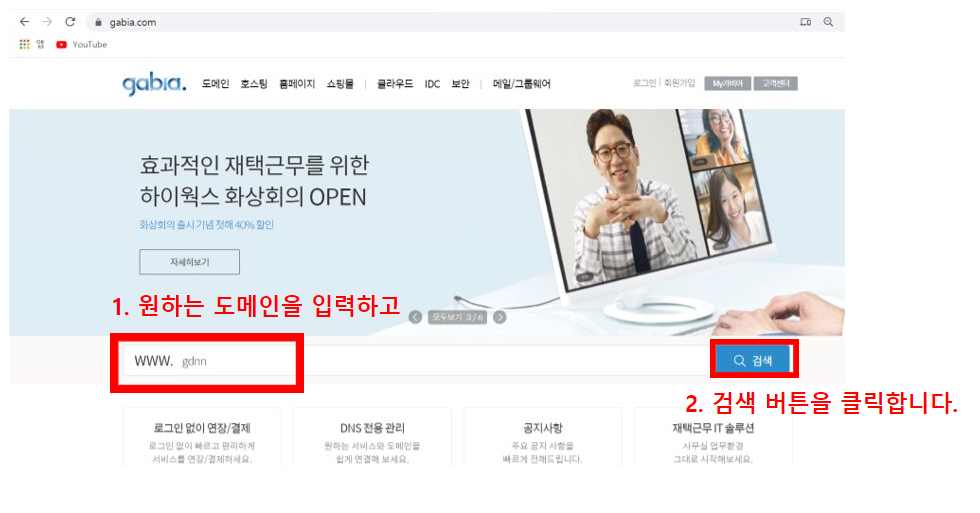
저는 티스토리에 사용중인 gdnn을 그대로 따와서 진행했습니다.
원하는 도메인을 입력하시고 검색 버튼을 클릭합니다.

다음으로는 원하는 도메인을 선택하고
(저는 www.gdnn.co.kr로 로 선택을 하였습니다.)
오른쪽에 있는 신청하기 버튼을 클릭해줍니다.
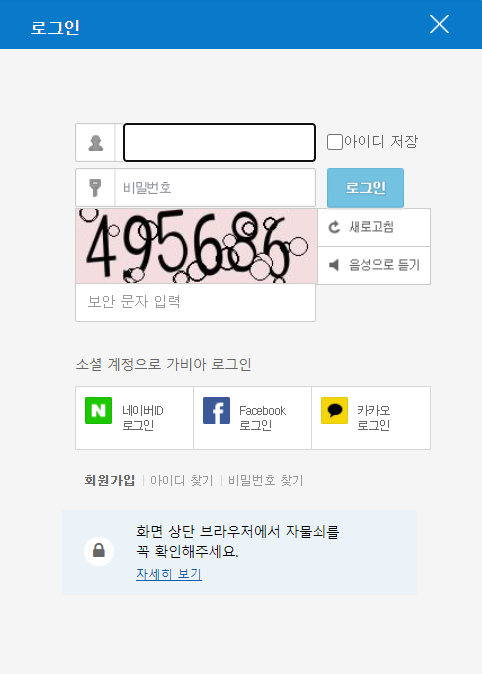
로그인은 알아서 진행해줍니다.
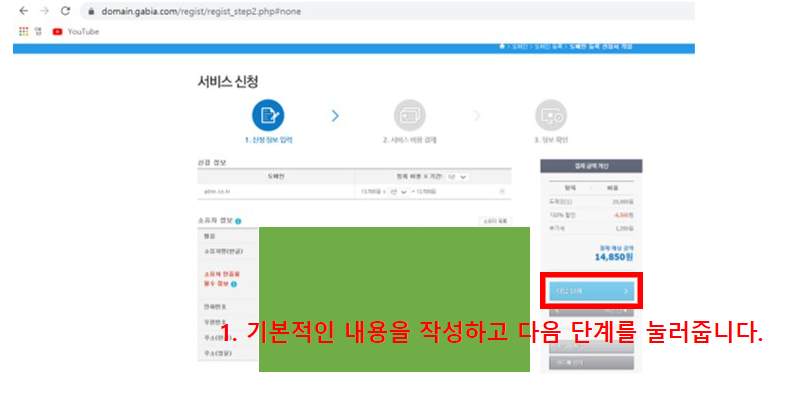
기본적인 내용을 작성하고 다음 단계를 눌러줍니다.
저 같은 경우 부가서비스는 안전 잠금 신청은 무료 서비스라서 신청을 했고
등록 정보 숨김 설정은 유료 서비스라서 따로 신청을 하지는 않았습니다.
동시 신청 가능 서비스는 신청하지 않았습니다.
워드프레스 호스팅은 따로 진행할 예정입니다.
다음 단계를 눌러 결제를 완료해주시면 도메인이 정상적으로 등록되게 됩니다.
3. cafe24에서 홈페이지 접속하기
저는 호스팅은 cafe24에서 진행하려고 합니다.
원하시는 호스팅 사이트가 있으시면 진행해주시면 됩니다.
cafe24에서 하시는 방법은 아래와 같습니다.
우선 cafe24 홈페이지에 접속합니다.
\
카페24
No.1 글로벌 전자상거래 플랫폼 '카페24'
www.cafe24.com
4. 호스팅 신청하기
일반 회원으로 회원가입을 진행한 후 로그인을 합니다.

해당 목적에 맞게 선택을 하면 됩니다.
저는 일반형으로 신청하겠습니다.
트래픽은 누군가가 저의 웹사이트에 방문했을 때 전송되는 데이터의 사용량을 말합니다.
서버에 누군가 접속을 많이 할수록 트래픽이 증가하게 됩니다.

사용료를 확인하고 신청하기를 클릭해줍니다.
이후 아이디를 등록하고 (비밀번호는 웹에서 설정한 것과 다르게 설정해야만 합니다.)

사진처럼 항목들을 클릭해줍니다.
그리고 아까 신청한 도메인을 등록합니다.
그리고 결제를 진행합니다.
여기까지 진행하면 이제 1차 준비는 끝났습니다.
다음 포스팅에서는 호스팅 서버에 워드프레스를 설치해보도록 하겠습니다.
'취미 > 워드프레스' 카테고리의 다른 글
| [워드프레스로 블로그 만들기] 6. 테마 변경하기, 글 쓰기, 카테고리 추가, 폰트 변경 (0) | 2020.10.18 |
|---|---|
| [워드프레스로 블로그 만들기] 5. 데이터 베이스 관리도구 설치하기 (0) | 2020.10.10 |
| [워드프레스로 블로그 만들기] 4. FTP프로그램과 워드프레스 수동 설치하기 (1) | 2020.10.08 |
| [워드프레스로 블로그 만들기] 3. 호스팅 서버와 도메인 연결하기 (1) | 2020.10.06 |
| [워드프레스로 블로그 만들기 ] 1. 워드프레스란? (0) | 2020.10.01 |



